
デザイナーのベーコン(@dogdog464646)です。
ベーコン
札幌在住のグラフィックデザイナー。
著書 レイアウト・デザインの教科書(SBクリエイティブ)
犬のYouTubeは登録者11万人超え、2024年も音楽制作をやっていきたい、あとデザインブログもね。
Adobe MAX2023出演、Canva公式クリエイターだよ!月30個くらい無料で使えるデザインテンプレ作ってるよ!
Twitterで見ていつかやろうと思っていたことの一つ「画像管理ツールを入れる」を先日やっとやったんですよ。
これすごいわ…。
思った以上に洗練されていたソフトでしたのでご報告します。
UIも最高だし、機能も想定してた以上だったわ。
ということで説明していくね、公式サイトにあんまり書いてない疑問点も書いていく。
こんなふうに思っている人に伝えたいです。
- MacのFinderがあれば十分じゃない?
- 画像管理ソフトなくて困ってない
- デザインやフォント・ブックマークを見やすく管理したい
いや、多分使ったほうが楽しいし、便利だよ。と言いたい!
デザインや音楽、動画などを作るときに絶対に必要なのが「参考」です。
パクリはよくないけど、うまく参考にさせてもらうことは制作のスピードをアップさせますし、デザイン制作では迷子の絶望を防げます。
参考デザイン、参考音楽を上手に管理して、すばやく取り出す技術はもはやデザイン力の一部と言って間違いないと思います。
それを助けてくれるのがEagleです。さっき画像管理ツールって書いたけど、画像管理ツールって言うと「なくても大丈夫そう」って思っちゃうよね。
ちなみに膨大にストックした参考デザイン、参考音源を素早く引き出して見せるのは、自分に対しても有効だし、お客さんやチームに共有するときにも便利で重宝される能力です。
追記 プライベートにも最高
画像管理ツールEagleとは
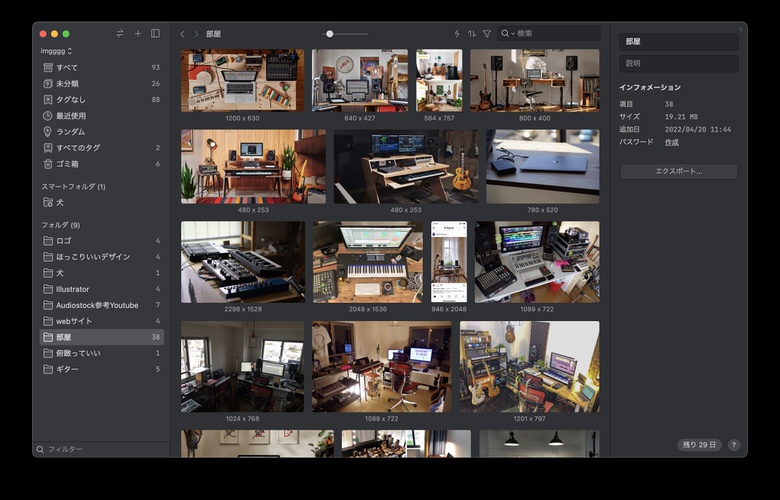
読み方はイーグル、パチンコじゃないほうで、鳥の鷲のことだと思う。
かんたんに言うと画像管理ソフトです。
▼Eagle公式
https://jp.eagle.cool/
いや、でも、ただの画像管理ソフトじゃないので説明していくと…
僕の場合こんなことを日々やっているんだけど…
- デザイナー
- YouTube動画制作
- グッズ制作
- 音楽制作
どの作業にも役立っています。
なぜなら…
- 参考画像をかんたんに保存(ブラウザからピッって保存できて…)
- 画像をかんたんに整理して保存
- 一覧表示が見やすい
- webサイトもサムネイルで見れる(コレコレ!!これ欲しかった何年も)
- 他にも色々保存できる(フォントとかPinterestから一括とか)
これらがかんたんにできて、どう考えてもMacのFinderより使いやすくて便利です。
便利ってなくても生活できるけど、こういう系のソフトはもっと早めに導入しておけばよかったと思います。中学生だったときはACIDみたいなソフトを使ってた気がするけど最近仕事に夢中で便利ツールを入れる時間を作ってなかったよ。
というか、思った以上のソフトだったのよ。想定外だった。
お気に入り機能とびっくりした機能
まず画像収集がかんたん
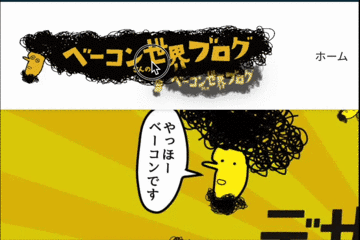
ブラウザの拡張機能を入れると画像をドラッグするだけで保存できる。
自動で↓のように保存されています。
一覧表示が便利です
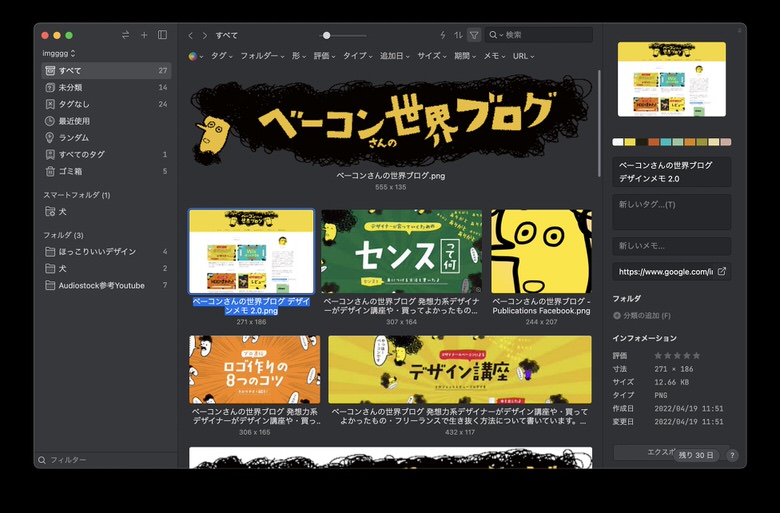
で、この一覧表示、便利なのが画像内で使われている色が表示されるんです。
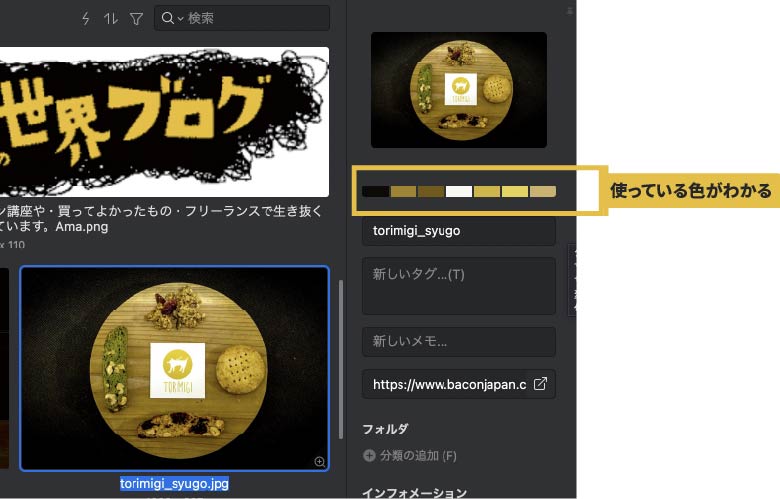
しかも、どのくらいの面積使われているか%で表示されたり
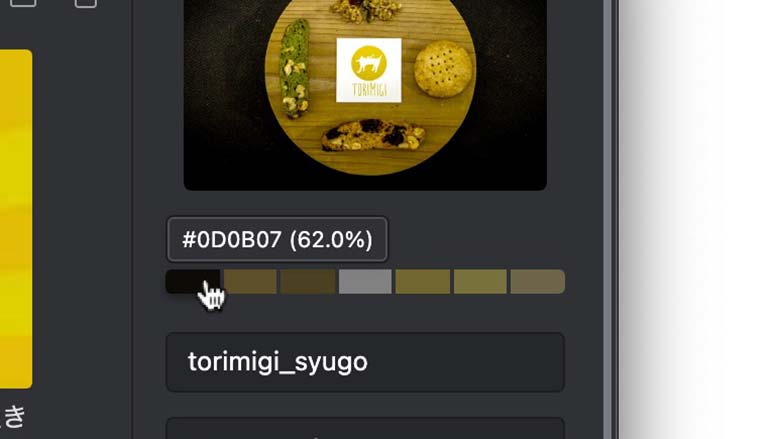
色のコードがでるのも便利ですよね。
そして色で画像を検索できるのもうれしい。
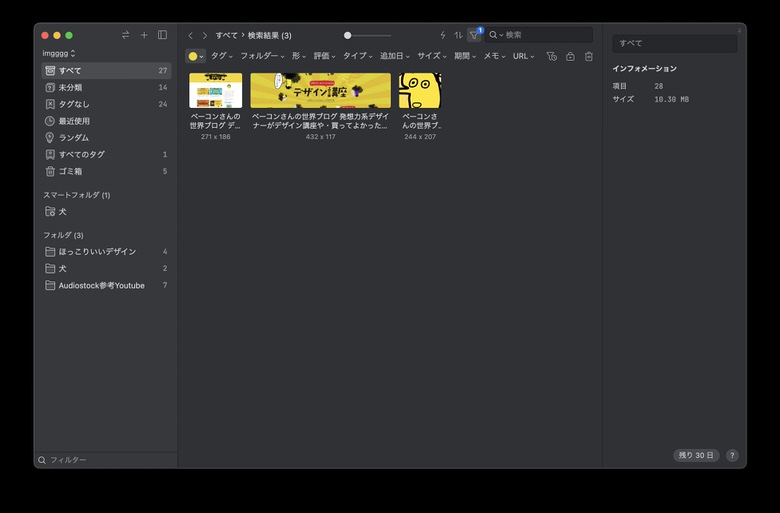
保存が便利で、管理が便利!という意味がわかりましたでしょうか?
もちろん、これ以外の保存方法(一括インポートとかFinderから一気にとか保存)もあるし、タグ付けして一括管理という方法もあります。
その辺は公式サイトがわかりやすいです。
あっ、あと僕が感動したもう一つの自動機能がこれ。
保存した画像のURLがでる
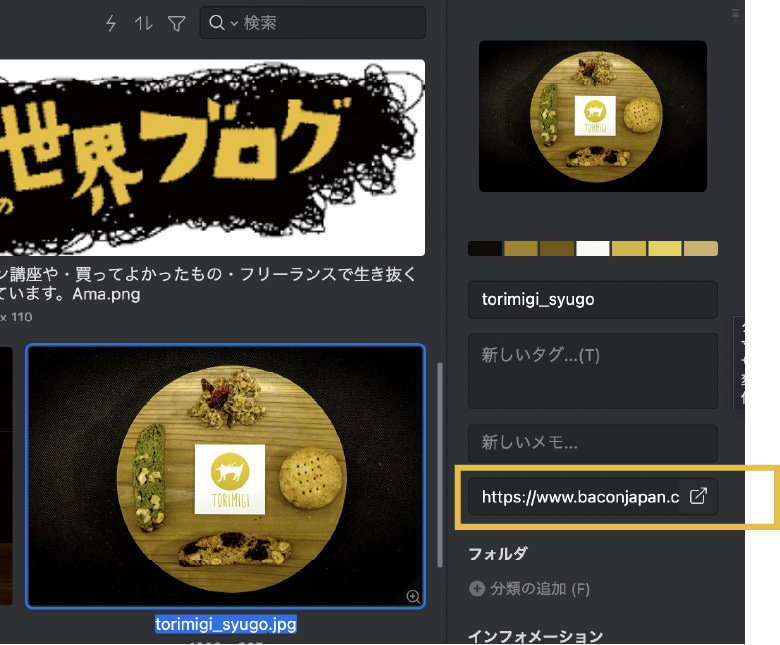
そうなんだよ、これだよこれ。欲しい機能はこれだ。
画像を保存して見やすくした上で、その画像を保存したページに飛べる。
URLが表示機能が欲しかった理由はさ
たとえば、いいパッケージデザインをデザイナーのサイトからダウンロードする。
この人のデザインをもっとみたい!となったときよ。
URLをクリックしてその人のサイトに飛ぶわけです。(FinderでもURL見れるけど使いやすくない)
便利です。よく使う。もはやブックマーク機能とも言えるね、本当のブックマーク機能は別にあるんだけどね。
その他 便利機能たくさん
その他にも数え切れない機能があります、一部使っている機能を紹介するね。
タグ付けして管理したり、コメント書いておけるし(検索できる)
実はAdobe Illustratorのファイルも管理できたり
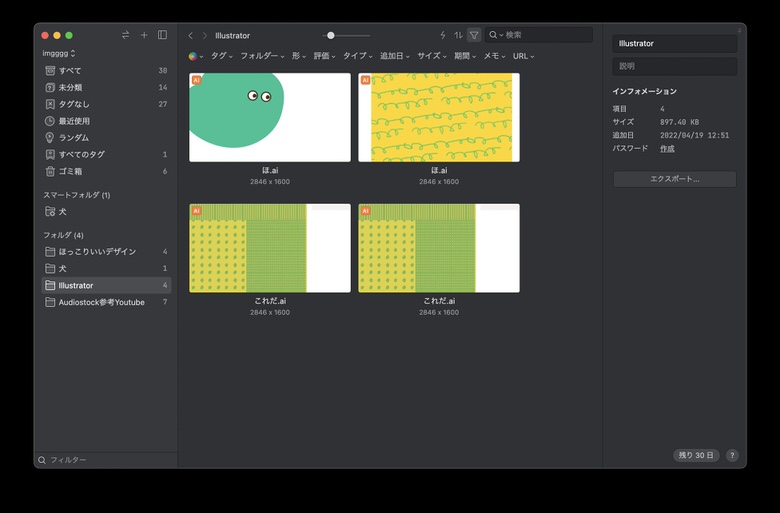
ブックマークもYouTubeのサムネみたいにできる

ブックマーク機能は、ただのリンク保存(サムネが見えていいよね)です。webサイトを画像としてキャプチャーする機能もあります。
別の会社のWebページ全体保存プラグインをChromeにで入れてたけど、もう卒業できるわ。
Eagleに今後 対応してほしい機能と少しの不満
ほぼ完璧だけど今後対応してほしいのは、Googlephotoみたいな写真を自動で認識して検索できる機能かなと思いました。
あとUIが最高で、「ここをこうやったらこうなる」がほとんど実現されてて、パソコンを日々使っている人なら手足のように使えるソフトです。
あ、だけどなぜか、右クリックでファイルやフォルダが作れない場所があるんですよね。
そこだけ改善してほしいな、だいたい右クリックでフォルダの新規作成をするじゃないですか。
あと、バックアップはかんたんにできるけど、ファイルが膨大になったときに大丈夫なんだろうか…という不安があります。このソフト基本はローカル保存なんだけど、Google Driveとも同期できるので今後その辺を試していきたい。
公式サイトにあんまり書いていなかったお金のこと
なかなか見つけることができなかったのが、どこまでが無料で使えて、どこまでが有料なのかってこと。
色々調べてわかったのが、30日間無料ってことらしいです。
こんなの30日使ったら課金しちゃうわ…、買い切り29ドルくらい。
かなりユーザー増えているっぽいので今後もアップデート期待できそうなのもいいね。
まとめ 使いやすさに全力な画像管理ツールでした
一番最初にこのソフト知ったときは、「デザインいい感じじゃん」だったんですけど使ってみると「使いやすい!」となってかなり満足しています。
やっぱ右クリックが充実しているのがいいよね。
右クリックでその状況にあった適切なメニューが出てくるの大好きなんです。
ルールがわかりやすい!使い方に困らないのが一番です。あと起動の速さね。
こんな方におすすめです。
・ほぼすべてのジャンルのデザイナー
・動画制作している人
もう書ききれないや、クリエイターは大体がなにかを「参考」にして作っているはず。
参考ってどのジャンルでもまとめておくのが大変なので、便利なツール早めの導入をおすすめします。
▼Eagle公式
https://jp.eagle.cool/
追記 一度Eagleを使うのをやめた話
この記事を書いてEagleが好きになったけど、一度使わなくなったことがあります。
それはしっかりと整理をしようと思ったときです。
人ってハードルをあげると本当にやらなくなるね。
今は、雑に保存したいものを放り込んでいます。
・保存しようかしないか迷ったもの
・どこに保存するか迷っているもの
画像に関しては全部Eagleに保存しています。
はっきり思うのは迷いが減って、幸福度が上がっています。
幸福度が上がってると書くと大げさに思えるかもしれないけど、自分の好きなインテリアやギター、好きなデザインを保存する用途と見返す時間が多いからEagle=楽しいって気持ちが自分の中に刷り込まれているのかもしれない。
